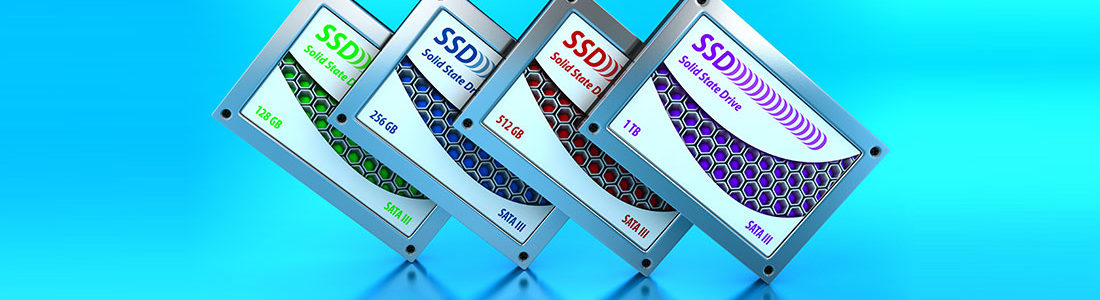Die SSD – alles, was ihr über den schnellen Speicherplatz wissen müsst
Die SSD: Das klingt wie eine Partei. Die Rede ist aber von dem schnellen Speichermedium, voll ausgeschrieben „Solid State Drive“ oder auch „Solid State Disk„. Der Festplattentyp ist mittlerweile aus Computersystemen schon gar nicht mehr wegzudenken. Aber wie funktioniert eigentlich eine SSD? Und ist sie genau so zuverlässig wie die Festplatte, die wir bisher zum Großteil genutzt haben und benutzen – die HDD? Und: In welche Geräte lohnt sich der Einbau?

Inhaltsübersicht
Die Funktionsweise der SSD – ein Vergleich
HDD steht für Hard Disk Drive. Auf dem Bild links oben erkennt ihr so eine Festplatte, wie sie bis vor einigen Jahren in so gut wie jedem Computer und Laptop hätte gefunden werden können, und auch wohl heute noch in den meisten steckt. Daten werden in dieser mittels eines Schreib- u. Lesekopfes auf rotierenden Metallscheiben gespeichert, die mit einem magnetisierbaren Material beschichtet sind. Möchte man auf diese Daten zugreifen, muss sich der Schreib- u. Lesekopf an die Position bewegen, an der sie zu finden sind. Dann muss die Metallscheibe so weit rotieren, bis der Speichersektor sich unter dem Kopf befindet, sodass auf die Daten zugegriffen werden kann. So entsteht z.B. die bekannte Wartezeit, die ein Ladescreen für sich einfordert. Jedoch sind HDDs alles andere als langsam: Die gängige Rotationsgeschwindigkeit der Platten liegt bei 7.200 Umdrehungen in der Minute, und der Schreib- u. Lesekopf ist innerhalb von 12 bis 14 Millisekunden an der geforderten Stelle – und das bei Festplatten, die man, was die Leistung angeht, der Mittelklasse zurechnen würde.
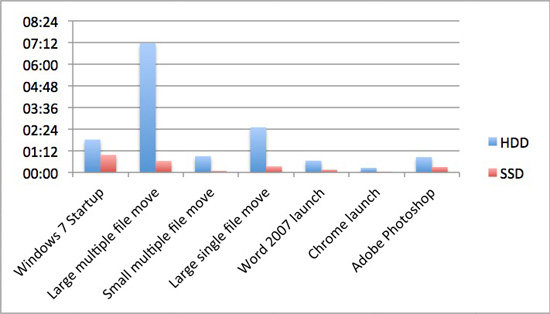
Und dennoch ziehen die SSDs in Benchmarks an den herkömmlichen Festplatten so schnell vorbei, dass man sie schon fast nicht mehr sehen kann. Der Vorteil liegt auf der Hand: Es gibt bei einer SSD keine beweglichen Teile – auf die gespeicherten Daten kann also direkt zugegriffen werden. So wird z.B. ein erheblich schnellerer Start des Betriebssystems ermöglicht, und das Arbeiten am Computer oder Notebook wird ebenso viel flüssiger. Zum Vergleich: SSDs können über 500 MB/s lesen (an der SATA III-Schnittstelle. Bei PCI-E über 2.500 MB/s, s. chip.de/…) wohingegen die schnellsten HDDs noch mit 200 MB/s laufen. Gespeichert werden die Daten in einem Flash-Speicher, z.B. dem NAND-Flash, der auch in USB-Sticks, SD-Karten und MP3-Playern Verwendung findet. Neben dem Speicher gibt es noch den SSD-Controller, der für das Lesen und Schreiben von Daten zuständig ist. Flash-Speicher ist in Blöcken angeordnet und besteht aus vielen Speicherzellen. Jeder dieser Zellen hält eine bestimmte Anzahl an Schreibzyklen aus, bevor sie zum Speichern und Lesen unbrauchbar wird. Aktuell findet man in SSDs eine von drei verschiedene Speichertypen verbaut, die sich in der Speicherdichte einer Zelle, aber auch der Haltbarkeit deutlich unterscheiden können, was man bei einem Kauf beachten sollte:
Die Haltbarkeit von SSDs
| Speichertyp | SLC (Single Level Cell) | MLC (Multi Level Cell) | TLC (Triple Level Cell) |
| Bits pro Zelle | 1 | 2 | 3 |
| Schreibzyklen pro Zelle | Bis zu 100.000 | Ca. 3.000 | Ab ca. 1.000 |
Wie man erkennen kann, sind deutlich mehr Schreibzyklen einer Zelle bei einem SLC– als bei einem MLC- oder TLC-Speichermedium durchführbar. Dafür haben letztere den Vorteil, auf dem gleichen Platz bis zu dreimal mehr Bits abzuspeichern. SSDs des Typs MLC und TLC sind daher auch deutlich günstiger als SLC-SSDs, scheinen jedoch nicht so lange haltbar zu sein, wobei Tests das als Irrtum herausstellen (s.u.). Den Nachteil der geringeren Haltbarkeit kann ein SSD-Controller z.T. ausbügeln: Daten werden zuerst in eine sinnvolle Struktur gebracht und dann gleichmäßig auf der SSD verteilt. Diese Funktionsweise nennt man „Wear Leveling„. Wenn ihr euch eine SSD kaufen wollt, stellen die des MLC-Speichertypus‘ meiner Meinung nach einen Kompromiss zwischen Lebensdauer und bezahlbarem Preis dar. Bei meiner Recherche bin ich auf die Information gestoßen, dass aber selbst 1.000 garantierte Zyklen (TLC) für Privatanwender Jahrzehnte ausreichen sollen (Quelle: www.computerbase.de). Im Ergebnis eines Langzeittests von Tech Report mit dem Ziel, die Lebensdauer von SSDs durch ein Dauerbeschreiben zu bestimmen, zeigt sich, dass man als Privatanwender dahingehend unbesorgt sein kann: Die getesteten Festplatten konnten mit einer Datenmenge von 700 Terabyte (Intel 335 Series, 240 GB, MLC) bis zu 2,4 PB (Petabyte!) (Samsung 840 Pro, 240 GB, MLC) beschrieben werden, bis sie ausfielen. Solche Datenmengen dürften bei einem normalen Gebrauch selbst nach vielen Jahren nicht zusammenkommen – laut Geoff Gasior, dem Autor des Artikels bei Tech Report, seien 100 TB Daten schon mehr, als normalerweise geschrieben werden. Übrigens: Im Test lief die TLC-Festplatte Samsung 840 Series (nicht pro) länger als zwei MLC-Platten; letzte halten also nicht grundsätzlich länger als erste. HDDs fallen aus anderen Gründen als SSDs aus: Da sie mit einer Mechanik funktionieren, sind sie fehleranfällig. Auch eine Erschütterung kann einen Defekt herbeiführen, wobei eine SSD dagegen etwas mehr gefeit ist. Andererseits zeigen Studien, dass diese anfälliger gegen Hitze sind, und dass außerdem zu Beginn der Nutzung hohe Fehlerraten auftreten können (Unrecoverable Read Errors, URE). Hier gibt es also Vor- und Nachteile.
Eine sinnvolle Nutzung der SSD
SSDs sind äußerst sinnvoll, wenn man seinem PC oder Notebook eine höhere Geschwindigkeit verleihen möchte. Allein der Startvorgang benötigt von einer SSD u.U. weniger als 10 bis zu 20 Sekunden. Ein PC mit einer HDD braucht auch schon mal eine Minute oder länger, bis er bereit zur Nutzung ist. Auch das Arbeiten mit einer SSD kann sich deutlich weicher anfühlen, da Programme sehr viel schneller aufrufbar sind. Eine SSD als Systemplatte zu verwenden, ist also definitiv zu empfehlen, wenn einem das System zu langsam ist. Aber auch das Abspeichern von Spielen auf einer SSD kann sich lohnen! Zwar werden die FPS nicht verbessert, da die Festplatte weder der Grafikkarte noch dem Prozessor Arbeit abnehmen kann; Ladezeiten hingegen können sich deutlich verkürzen.
SSDs in Spielekonsolen
Aber wie sieht es mit dem Geschwindigkeitsvorteil aus, wenn man einen Solid State Drive in eine PS4 oder Xbox One einsetzt? Auch hier können Ladezeiten, je nach Spiel, deutlich verbessert werden. Das kann man z.B. gut in diesem Vergleichsvideo erkennen:
Ob die verkürzten Ladezeiten den Preis einer SSD allerdings wert sind, ist Ansichtssache. Da die Festplatten allerdings immer günstiger werden, wird die Entscheidung für das neue Speichermedium wohl immer leichter fallen.
Fazit
Die vergleichsweise günstigen Preise werden, wie oben erwähnt, durch die TLC-Speichertechnik ermöglicht. So gab es bereits in der Vergangenheit sehr günstige SSD Festplatten mit verschiedenen Kapazitäten.
Die Entwicklung zeigt, dass SSDs in Notebooks und PCs immer mehr Anwendung finden. Sie verkürzen Ladezeiten erheblich und ermöglichen einem einen beinahe sofortigen Zugriff auf gespeicherte Daten – passend zu einer Zeit, in der Daten auf Smartphones und Tablets ebenfalls immer sofort verfügbar sind. Ein mit einer HDD ausgerüsteter Computer mag sich fast schon veraltet anfühlen. Es gibt natürlich die Möglichkeit, eine Hybrid-Festplatte einzubauen, die teilweise aus einem Flash-Speicher, auf den man z.B. das Betriebssystem legen kann, und zum anderen Teil aus einer HDD besteht. Da die Preise von SSDs aber im Fallen begriffen sind, kann man aber über einen kompletten Umstieg durchaus nachdenken.
Wenn euch euer System zu langsam ist, beobachtet die Deals hier bei MonsterDealz und die Preisentwicklung der SSDs. Angebote von diesen tauchen häufig auf, und vielleicht findet ihr eines, das euch gefällt.